qlv文件怎么转换成mp4?
1、进入你所缓存的腾讯视频所在的文件目录,在“vodcache”隐藏属性的文件夹下,可以看到许多.tdl文件,它们是视频的分段文件;将其全部复制到E盘根目录下,如图所示:
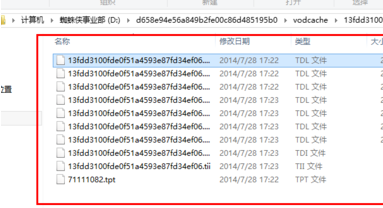
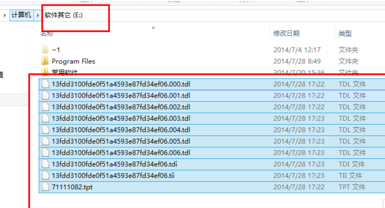
2、使用WIN图标键+R ,打开cmd ,输入 e: 按下回车进入e盘,然后输入:copy/b *.tdl 1.mp4 对E盘下所有tdl格式的文件进行合并。然后你就会看到E盘下有个1.mp4的视频了。
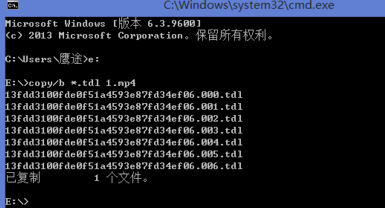
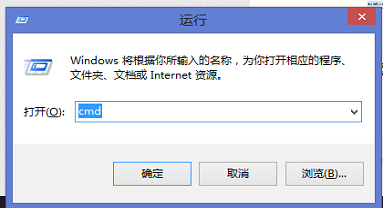
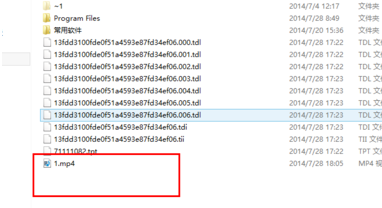
1、因为我们要借助“风云视频转换器”,将qlv转换成mp4格式,所以我们首先要在浏览器搜索:“风云视频转换器”并将其下载到电脑桌面上。用这个方式进行转换最大的方便就是可以一键批量转换,可以说能大大节省时间。
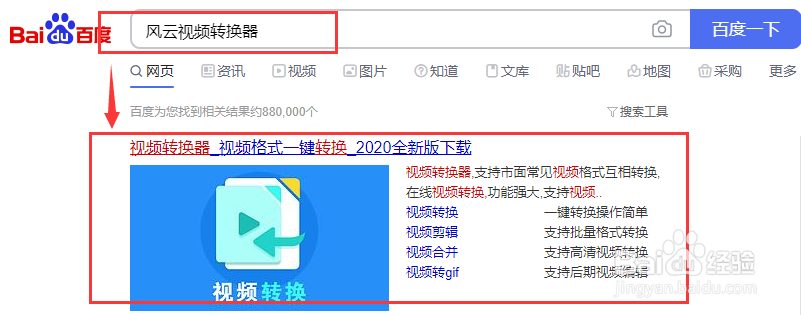
2、在文件夹中找到需要转换的视频视频。双击打开进入转换工具主界面,在主界面上点击“视频转换”。
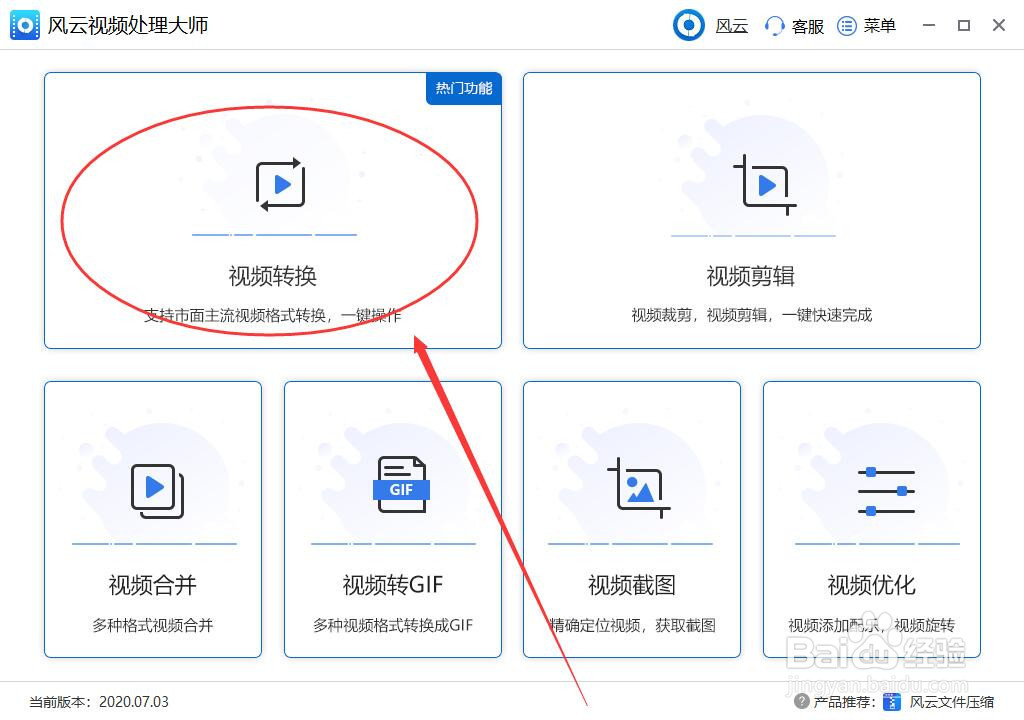
3、点击“添加文件”或者将需要转换成mp4格式的qlv格式视频拖曳进入转换。
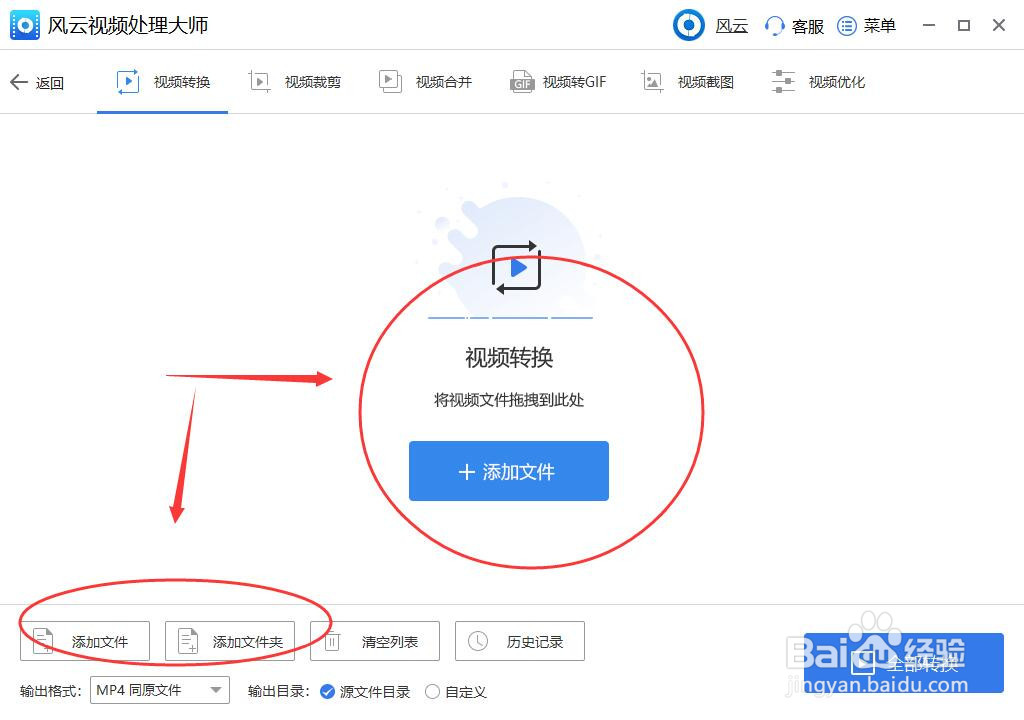
4、在下方“输出格式”选择mp4格式同源文件。设置输出目录即保存位置,可以下拉选择要将转换后的视频保存到特定位置
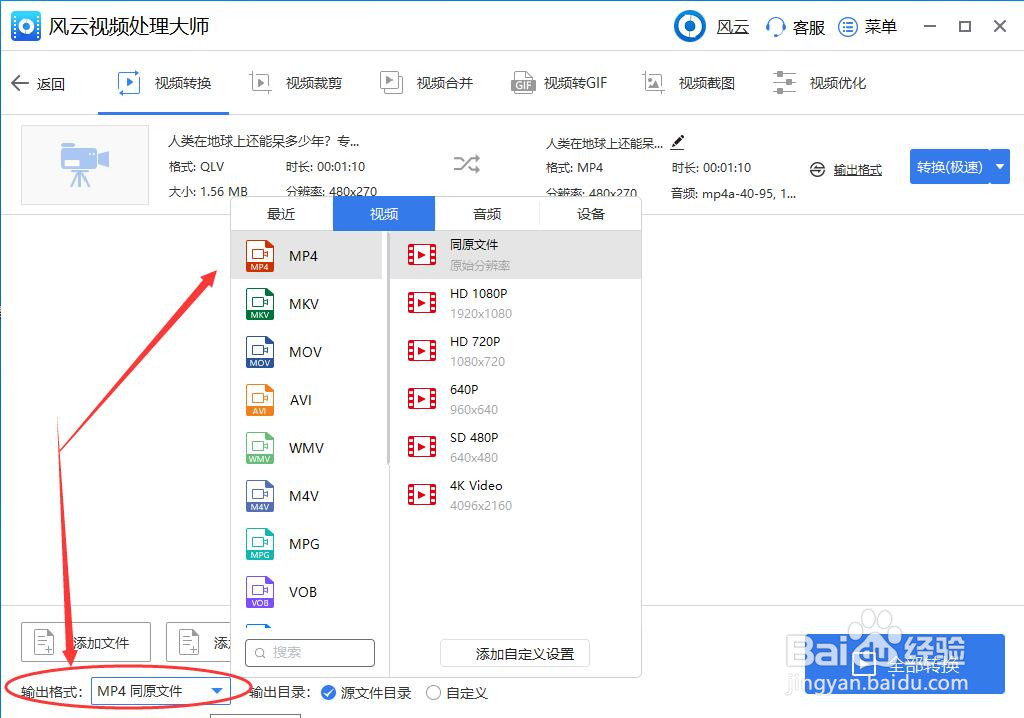
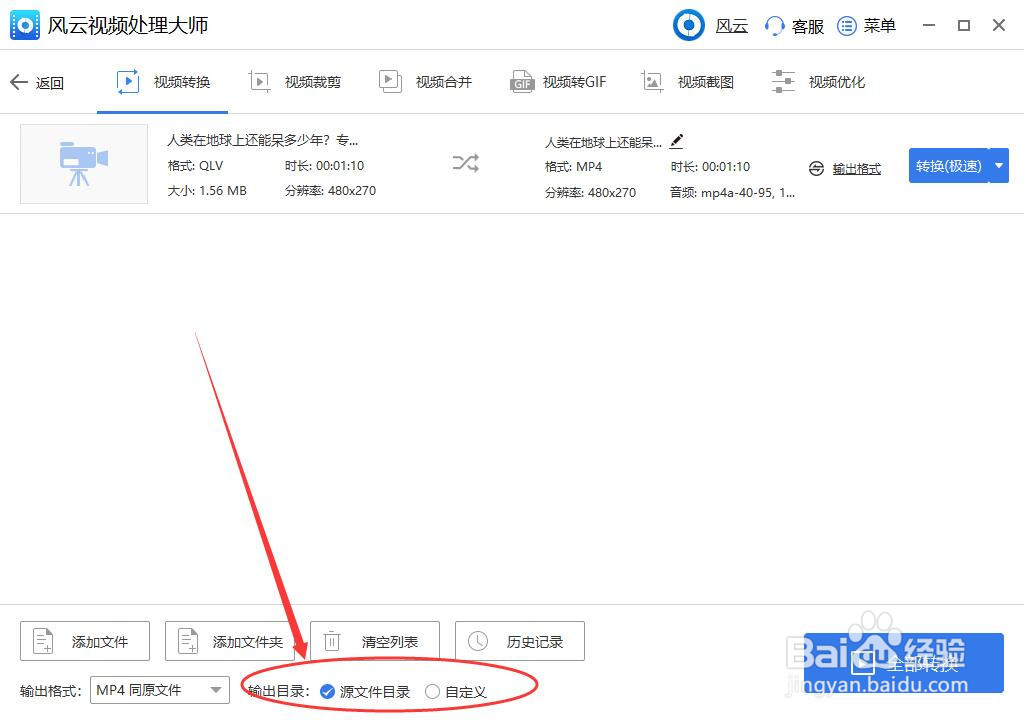
5、确认qlv转mp4输出格式和输出目录无误之后,设置转换模式,我们可以设置成极速模式,也可以设置成原速模式。
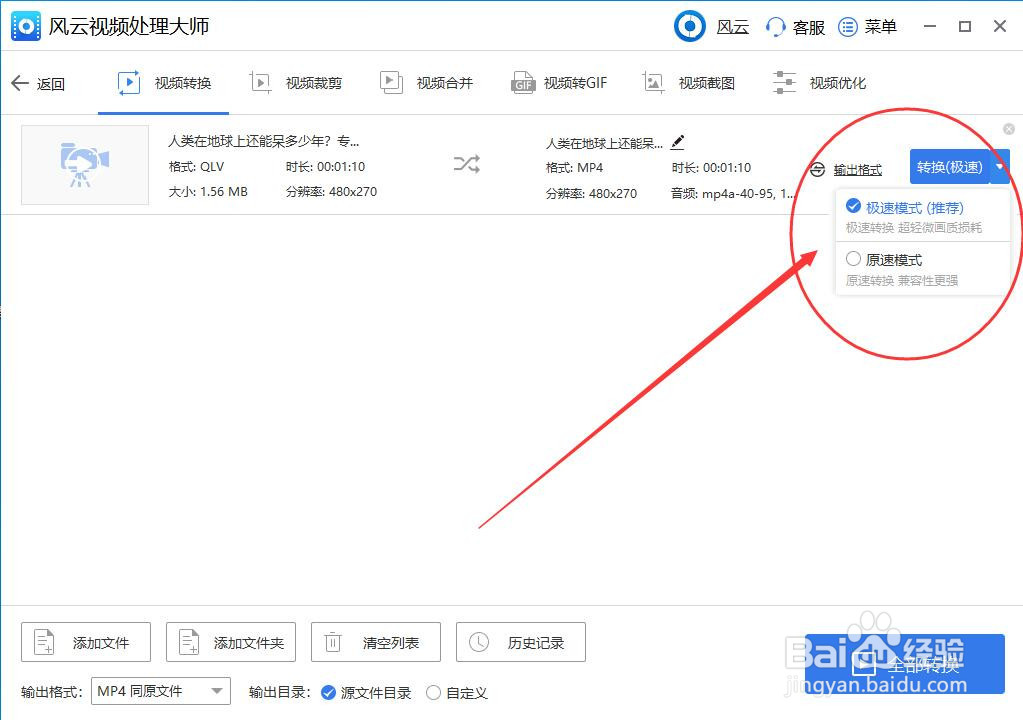
6、点击右下角“全部转换”,即可开始转换过程。等待数秒后,转换完成。转换完成点击“打开”
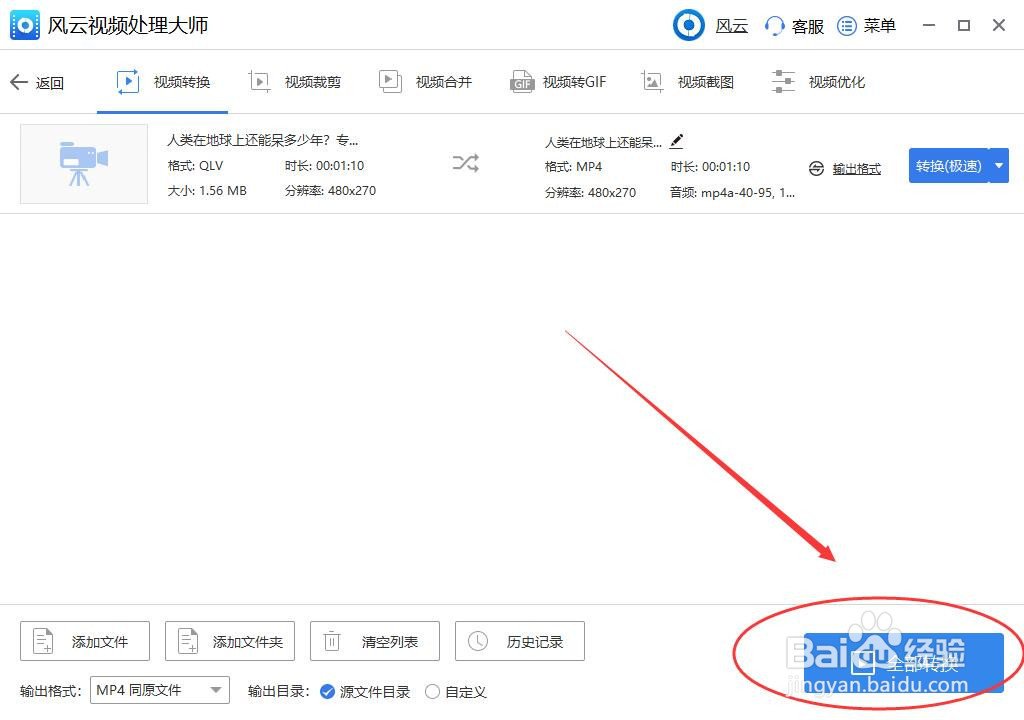
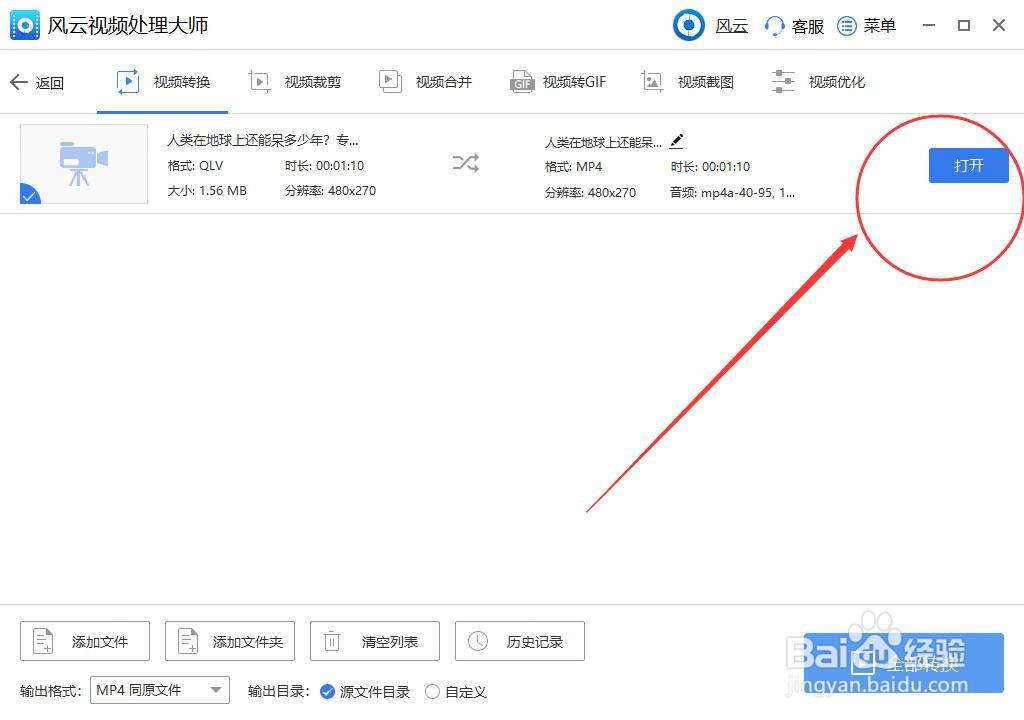
7、转换完成后:
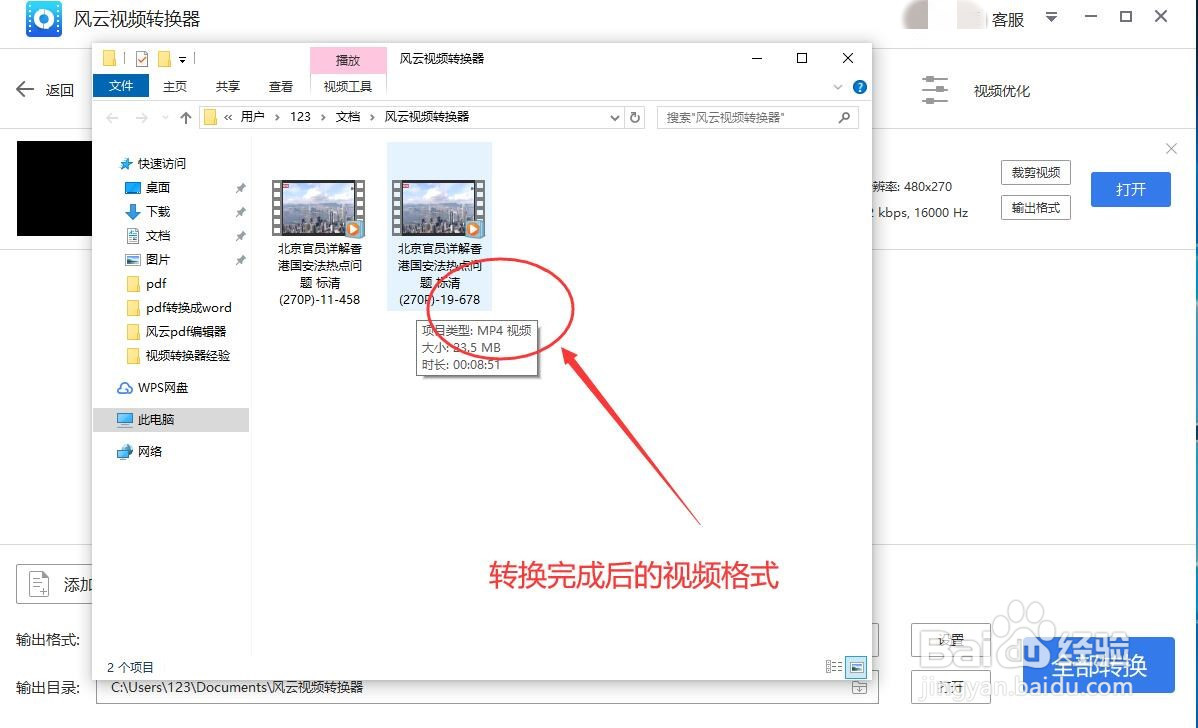
1、打开暴风转码,点击添加文件将需要转换成MP4的视频导入。
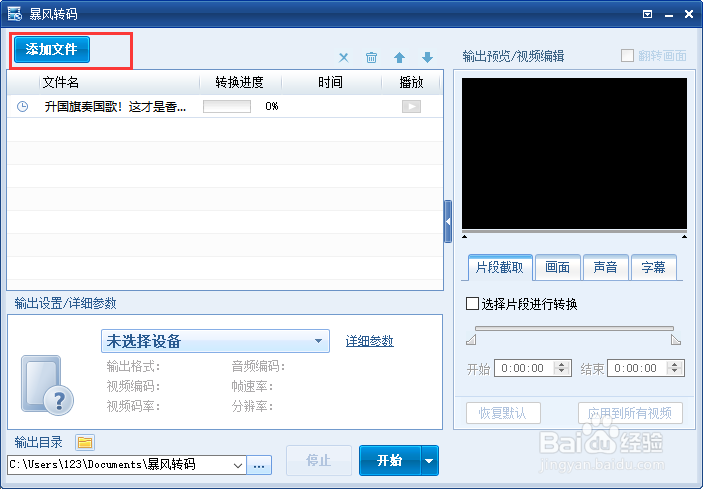
2、导入后点击输出设备处,将输出类型设置为mp4播放器。用这个方式进行转码的视频尺寸可能会比原视频小一些。
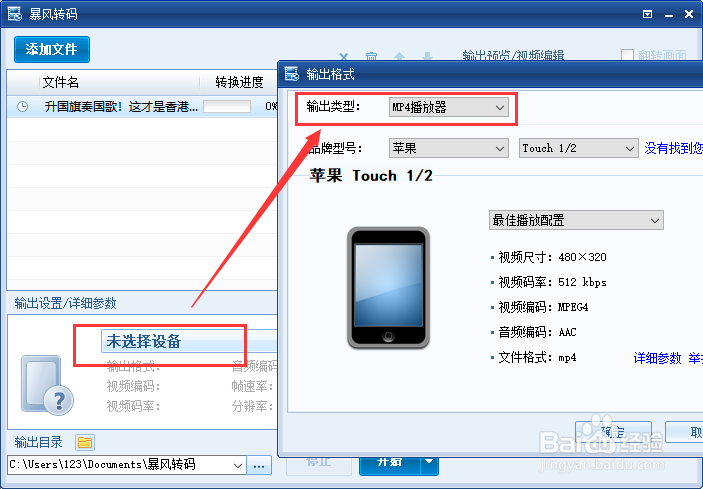
声明:本网站引用、摘录或转载内容仅供网站访问者交流或参考,不代表本站立场,如存在版权或非法内容,请联系站长删除,联系邮箱:site.kefu@qq.com。
阅读量:173
阅读量:60
阅读量:70
阅读量:174
阅读量:154